拡張機能の作成と管理

お知らせ:当社は、お客様により充実したサポート情報を迅速に提供するため、本ページのコンテンツは機械翻訳を用いて日本語に翻訳しています。正確かつ最新のサポート情報をご覧いただくには、本内容の英語版を参照してください。
拡張機能の作成と配布
拡張機能は、Zoho Creator の機能を拡張できるソフトウェアコンポーネントや追加オンです。拡張機能の詳細はこちらをご覧ください。

メモ: 現在、Creator で拡張機能として作成できるのはウィジェットのみです。
手順 1: 拡張機能の作成
- developer.Zoho.com にログインし、Sigma カード内のBuilding を開始するをクリックします。
- 拡張機能セクションで、新規 Extensionをクリックします。
- 拡張機能に名前と説明を入力します。サービスとしてCreatorを選択してください。
- 利用規約を読み、同意したら作成をクリックします。
- 次のページで、名前項目にウィジェットの名前を入力してください。
-
Widget File項目のBrowseをクリックし、作成したウィジェット 郵便番号 ファイルをアップロードしてください。作成方法はこちら。
- ウィジェット 郵便番号 ファイル内のindexページの名前をIndex File項目で指定し、保存をクリックします。
 メモ: ウィジェット拡張機能を作成するには、カスタムウィジェットを作成し、検証後、ご要件に応じて .郵便番号 ファイルとしてパッケージ化する必要があります。手順については、こちらの手順をご参照ください。
メモ: ウィジェット拡張機能を作成するには、カスタムウィジェットを作成し、検証後、ご要件に応じて .郵便番号 ファイルとしてパッケージ化する必要があります。手順については、こちらの手順をご参照ください。
 メモ : 最大許可ファイルサイズは10MBです
メモ : 最大許可ファイルサイズは10MBです


情報: index ページは実行が開始されるメインのHTMLファイルを指します。

メモ: index 名前は次の形式で記載してください: /
.html
手順 2: テストExtension
Extensionを作成したら、マーケットプレイスへ出版する前にテストできます。マーケットプレイスに出版する前にご確認ください。
-
「テスト」をクリックすると、テスト環境のアプリケーションが起動します。利用可能なextensionを使って、正常に動作することをご確認ください。

-
新しいページを作成するには、アプリケーションビルダーのヘッダー領域にある+アイコンをクリックしてください。
-
ページビルダーで開く左側のペインにあるWidgetsを選択してください。
-
作成した拡張ウィジェットをページにドラッグ&ドロップしてテストします。「完了」をクリックします。
 メモ: ウィジェットのパラメーターが作成されている場合、ウィジェットの設定をしてください。
メモ: ウィジェットのパラメーターが作成されている場合、ウィジェットの設定をしてください。
-
「Accessthis application」をクリックして、アプリケーションの有効な方法に移動し、拡張機能が正しく動作しているかテストします。トップバーにある戻る矢印をクリックして、拡張機能の配布に進みます。

メモ:
- テストアプリケーション拡張は、ローカルホストURL 'https://127。+10、-10。1:5000/app/' から読み込まれます。ローカルHTTPサーバーを開始するには、'zet run' コマンドを実行してください。サーバー開始前にポート(5000)が他のプロセスで使用されていないことを確認してください。使用中の場合、ウィジェットは表示されません。
- ExtensionReferences をクリックすると、拡張機能が使用されているすべての場所を表示できます。
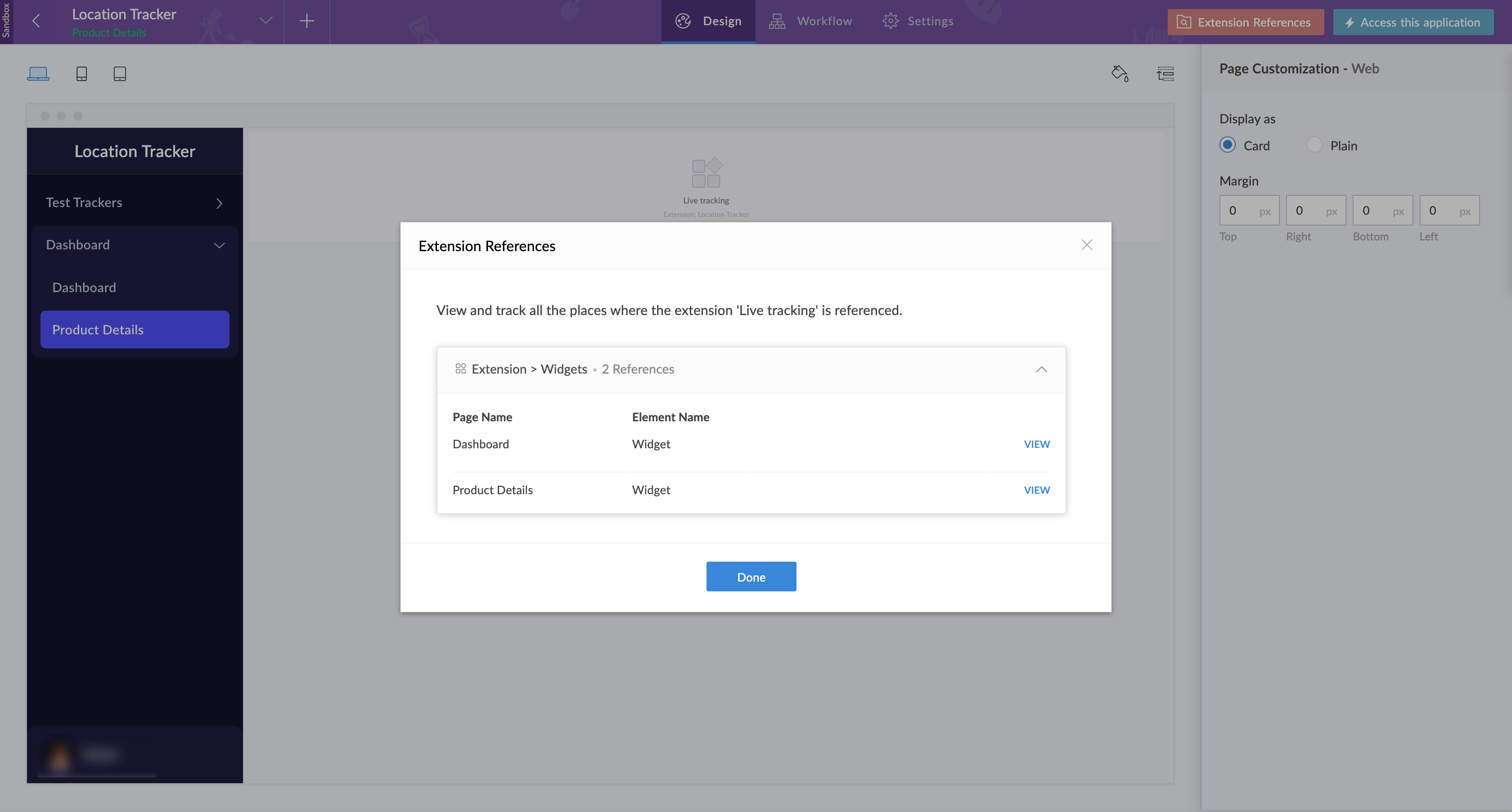
- ExtensionReferences をクリックすると、拡張機能が使用されているすべての場所を表示できます。
手順 3: 拡張機能の配布
ビルド完了後、拡張機能は公開の準備が整います。拡張機能を公開すると、そのバージョンが作成されます。Zoho Creator 全ユーザーが利用できるようにするには、マーケットプレイスに拡張機能を送信してください。
拡張機能を公開するには
- 上部の棒グラフにある公開ボタンをクリックします。
-
拡張機能の件名と説明を入力します。バージョンは自動的に作成されます。公開をクリックします。拡張機能を複数のDCで有効にする場合は選択してください。
 メモ: 拡張機能が複数のDCに公開されると、無効化できません。拡張機能が公開され、完了のポップアップが表示されます。続いて、下記手順でマーケットプレイスへの送信を行います。
メモ: 拡張機能が複数のDCに公開されると、無効化できません。拡張機能が公開され、完了のポップアップが表示されます。続いて、下記手順でマーケットプレイスへの送信を行います。
マーケットプレイスに拡張機能を送信する方法 - 完了ポップアップからマーケットプレイスに送信するをクリックします。バージョンセクションの拡張機能の詳細ページに移動します。
- ステータス列で、公開したいバージョンの近くにあるマーケットプレイスに送信するをクリックします。
マーケットプレイスの詳細フォームがポップアップし、Zoho Marketplaceへの送信用に拡張機能の詳細情報を入力します。このリンクを参照して、マーケットプレイスの詳細フォームをご記入ください。
拡張機能を送信した後、確認プロセスを経て進みます。パートナーコンソールのMy Appsセクションでアプリのステータスを確認できます。
詳細はこちらで確認プロセスについてご覧いただけます。
拡張機能の管理
拡張機能をマーケットプレイスで公開すると、すべてのZohoユーザーがインストールして利用できるようになります。ただし、拡張機能の新しいバージョンのリリース、機能の拡張、説明の更新、不具合修正など、継続的な管理が重要です。
拡張機能の管理には以下が含まれます。
拡張機能の詳細を表示
このセクションでは、拡張機能の一般情報およびバージョン情報を確認できます。
- Sigmaの拡張機能タブに移動します。
- 拡張機能にカーソルを合わせ、
アイコンをクリックします。
拡張機能の詳細ページへ遷移し、以下の情報が表示されます。
- 一般情報: このセクションには、拡張機能の説明、最終更新日時、拡張機能の表示設定、サービス名、開発者名が表示されます。
- バージョン: このセクションには、拡張機能の公開済みバージョン一覧が表示され、バージョン番号、作成日、更新日、バージョンのステータスが含まれます。
拡張機能の編集および新規バージョンの公開
拡張機能を直接編集することはできませんが、ご自身の環境で拡張機能のデータ元ファイルを変更し、更新済みZIPファイルをSigmaにアップロードして、新しいバージョンを作成できます。

メモ :
- 基本拡張機能の詳細(名前や説明など)を更新するには、拡張機能の詳細ページで編集アイコン
をクリックします。
- こちらのリンクから、マーケットプレイスで拡張機能の詳細(規定、対応エディション、説明、価格など)の表示や更新に関する情報をご確認いただけます。
- 拡張機能の詳細ページに移動します。
- 編集 Extensionをクリックします。
拡張機能ビルダーに移動します。 - ウィジェット名や更新済みウィジェットファイルのアップロードなど、必要なパラメーターを編集し、拡張機能の作成時に指定したインデックスページを設定します。拡張機能作成手順をご参照ください。保存をクリックします。
拡張機能が更新され、公開の準備ができました。 - 拡張機能を公開します。自動作成されたバージョン番号に変更が反映され、新しいバージョンが公開されていることが確認できます。

メモ: 新しいバージョンを公開するたびに、全ユーザーが利用できるように、マーケットプレイスで確認用の申請が必要です。
関連トピック
Zoho CRM 管理者向けトレーニング
「導入したばかりで基本操作や設定に不安がある」、「短期間で集中的に運用開始できる状態にしたい」、「運用を開始しているが再度学び直したい」 といった課題を抱えられているユーザーさまに向けた少人数制のオンライントレーニングです。
日々の営業活動を効率的に管理し、導入効果を高めるための方法を学びましょう。
Zoho Campaigns Resources
Zoho WorkDrive Resources
New to Zoho Workerly?
New to Zoho Recruit?
New to Zoho CRM?
New to Zoho Projects?
New to Zoho Sprints?




















